Localizar usuário
Os usuários registrados na Guru são listadas automaticamente na seção Usuários.
Para encontrar usuários em uma lista com muitos registros, você pode pesquisar e filtrar a lista.
Para criar e gerir seus usuários através da Guru, consulte criar a atualizar usuários.
Nessa página:
Consultar a lista de usuários
Visualizar os dados de um usuário
Como filtrar a lista de usuário
Antes de começar, você precisa…
Ser usuário administrador ou ter permissão para realizar as ações a seguir.
Ter um ou mais usuários gerenciados pela Guru.
Consultar a lista de usuários
Por padrão, a lista de usuários é organizada por data de atualização (do mais novo para o mais antigo). Para maior velocidade de carregamento da página, são exibidos apenas os 30 primeiros registros. Se deseja visualizar os demais itens da lista, você pode rolar a página até o final e clicar em Ver mais no centro inferior da tela.
A lista exibe as seguintes informações:
Nome: nome do usuário;
Email: email do usuário;
Funções: funções do usuário;
2FA: ícone do local da realização da dupla autenticação - via app ou email.

Visualizar os dados de um usuário
Você pode visualizar1 todas as informações do usuário ou atualizar 1os dados de um usuário.
(1) É necessário ter permissão para realizar estas ações.
Etapas:
1 - Acesse a lista de usuários - se desejar você pode aplicar um filtro.
2 - Localize o usuário desejado na lista.
3 - Clique em cima do usuário desejado.
4 - Consulte as informações do usuário.

Como filtrar a lista de usuário
Você pode usar os filtros para visualizar um subconjunto menor de usuários existentes. Esse recurso é útil para encontrar usuários específicos que deseja visualizar.
Por padrão vão ser mostrados apenas os registros dos últimos 28 dias, mas o período pode ser alterado nos filtros, no campo Período.
Etapas:
1 - No menu lateral, acesse Usuários. Depois de carregar a página, uma lista com todos os usuários será exibida.
2 - Em Usuários, clique em Filtros.
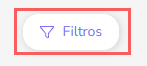
3 - Preencha uma ou mais opções de filtro:
Nome: busca pelo nome do usuário;
Email: busca pelo email do usuário;
Administrador: busca os usuários que possuem a função como Administrador correspondente ao usuário selecionado (sim ou não) - se deseja ignorar este filtro, selecione a opção “Todos”.
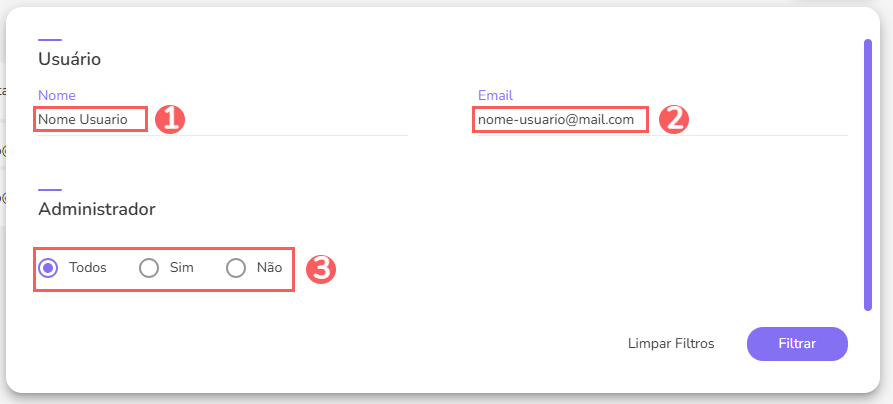
4 - Clique em Filtrar.
Para remover os filtros aplicados, basta clicar em Limpar Filtros.
